这次文章包含两部分, 一部分是如何制作U盘KALI, 另一部分说明如何使用这新制作的U盘启动, 再使用fluxion 破解WIFI密码. 等以后有空写一份如何用airmon-ng来破WIFI密码吧.
本文针对有一定基础的初学者, 主要是说明有哪些坑要避开。因为装了几次发现太多坑了, 不想大家再走弯路.
第一部分: 制作U盘Kali
先去官网下载镜像ISO
https://www.kali.org/
1. 先进去官网Get Kali | Kali Linux, 看到如下页面
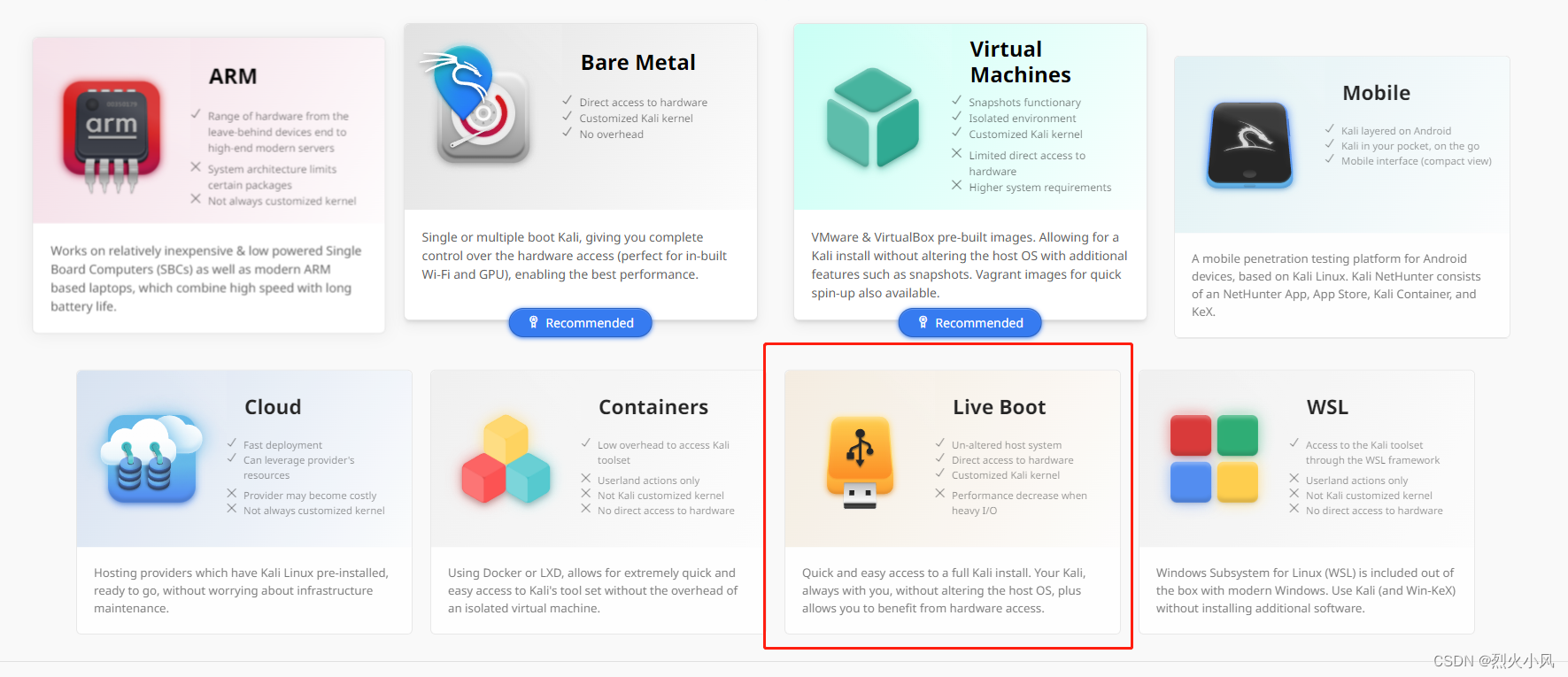
跳到以下页面, 选择下载3.4G的那个点击下载ISO文件.
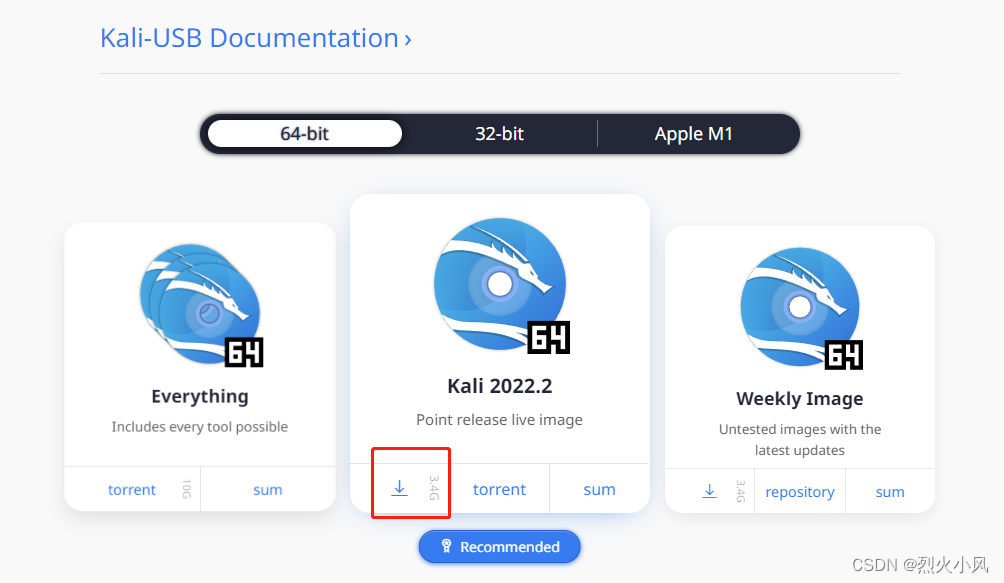
我其实想下载旁边10G的Everything , 但实在太慢, 受不了. 放弃了. 因为这是个torrent文件, 迅雷也慢得不行, 又不肯买它会员.所以, 后来放弃了. 就下载3.4G这个ISO, 够用
2. 下载文件
也可以直接使用以下地址下载
https://cdimage.kali.org/kali-2022.2/kali-linux-2022.2-live-amd64.iso
今天是2022年7月13日, 最新地址是这个, 但当你看到这文章时,都不知道N年N月了. 所以, 建议自己去官网去看一下, 下载一个最新的即可. live名称就对了.
3. 使用U盘制作工具
如果要使用持久化(U盘可以正常保存Kali下载的软件), 以下有巨坑,如果是新的U盘与已经做过一次Kali U盘的, 是不一样的. 做过一次持久化的盘, 再升级一次是可以用universal软件, 如果没做过, 要用rufs软件直接一次性做更好.
第一种: 第一次使用空U盘的新手:
先去github下载免费的刻录软件 rufus GitHub - pbatard/rufus: The Reliable USB Formatting Utility
https://github.com/pbatard/rufus/releases/download/v3.19/rufus-3.19.exe
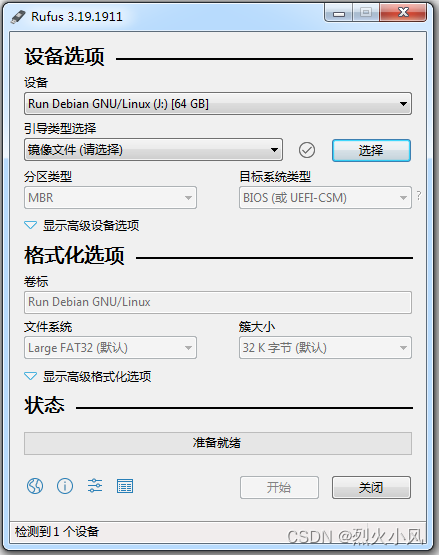
血的教训: 持久化分区大小,别选! 让它为0就好了.后面再用代码做持久化.因为官方推荐
因为我折腾了几次, 后来终于理解这个是什么意思了.一开始我觉得设置都很简单, 选择ISO文件, 然后拖动调整持久化分区大小. 感觉留个2/3吧. 我是64G, 所以分配41G, 但开始我都没理解它的持久化分区是越大越好还是越小越好. 而且这样做后, U盘自动就小了, 然后有2个分区(一个隐藏分区41), 一个是可显示的WINDOW分区12G, 用普通WINDOW管理软件还没法删分区..只能找分区软件来删
后来才理解, 我那样做有点失误或者浪费了.因为我这U盘本来就是做Kali启动盘的, 肯定恨不得所有软件都装给kali, 尽量留个大空间,所有的都给kali, 很少拿来当普通U盘用,那肯定是给kali的盘越大越好, 其它window用的越小越好
所以, 最好选0, 选0的意思是它只装个普通的ISO启动信息, 然后留出空闲的磁盘, 空的, 你可以做2样事, 1是分一点给自己的U盘当普通U盘在WINDOW下用,如划分个10G(在WINDOW磁盘管理就可以操作), 余下的直接给Kali做持久分用, 那就还有40多G可用 2是可以不分, 50多G直接全给Kali用
若不是新手, 自己 fdisk -l就多少能明白了
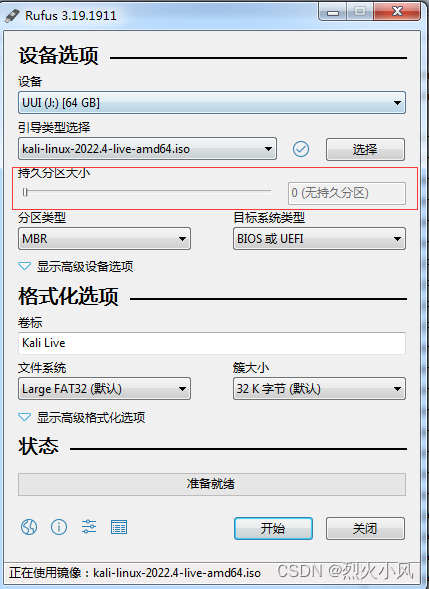
点开始后, 接下来弹出的框, 选择wirte in DD Image mode ,别选(Recommended) , 这就有点坑了, 建议选项不让选 , 让我们选DD, 反正官网是这样建议的. 我只好信了, 不想再折腾第一种, 我猜是不是第一种的结果全盘都是Kali, 你们可以试一下.
反正选择持久化直接划出分区不建议, 你要那样弄也行. 第一,官方说不建议使用这种方法, 如2022.1后的everything可能就不适用了, 还是建议使用我文中的第二种的方式来生成. 第二, 点击开始后, 也是卡半天,你可以先格式化FAT32后再点开始
刻录完成后, 其它用法请继续翻阅下面的第4步**:启动U盘**
第二种: 已经刻录过一次Kali系统的U盘
U盘制作工具有很多种, 我觉得universal-usb-installer 这个是挺好用的, 之前用过很多个, 感觉这个比较靠谱. 直接下载, 不用安装,只需要同意一下就能使用 , 我就随便百度一下找的地址
https://universal-usb-installer.en.softonic.com/
当前下载地址为: 2.0.0.8版
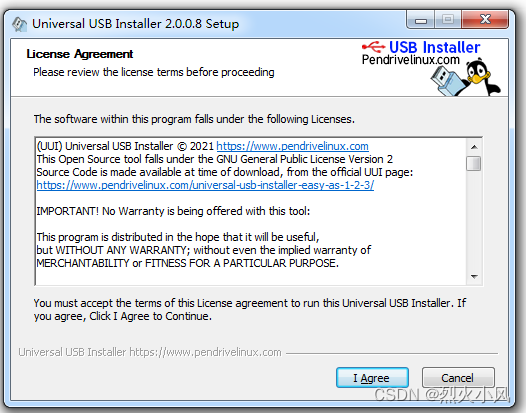
只需要点同意就能使用了
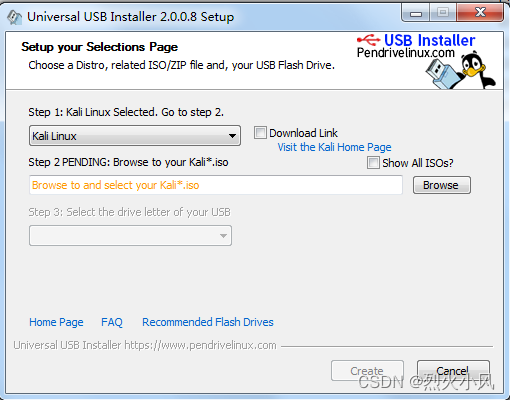
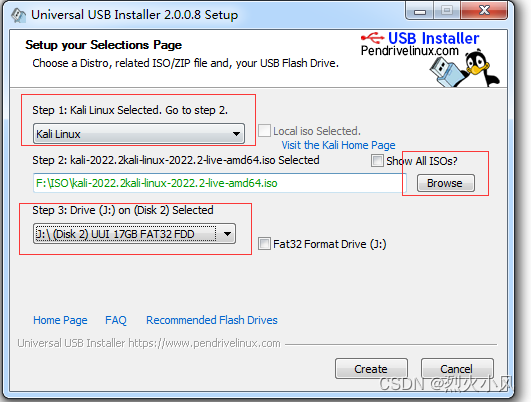
只需要操作三步, 第一个选择Kali Linux , 第二选择你下载的ISO文件位置, 第三个, 选择U盘
U盘不要选错, 看清楚点. 别灭了自家硬盘
这里有个坑: 如果你的U盘是NTFS的, 而且还有数据, 一定要选择FORMAT格式化它, 不然它依然保留原来数据, 象我有个盘之前装了老毛桃, 没格式化它, 继续用U盘写入处理, 直接歇了, 要重做一次。
我的是64G的Kingston U盘. 之前装过2021版本的Kali , 所以这样显示(而且我发现它再重装也没有把我之前下载的软件覆盖, 这倒挺好的, 以后可以放心装软件,再下载最新的ISO刻录一下) . 它是要FAT32的, 如果你的U盘是NTFS的 , 就自己选择格式化吧. 建议弄个大点的U盘吧, 到时里面装点其它东西,也够大, 反正U盘现在不值什么钱.
点击Create 等生成就行了.
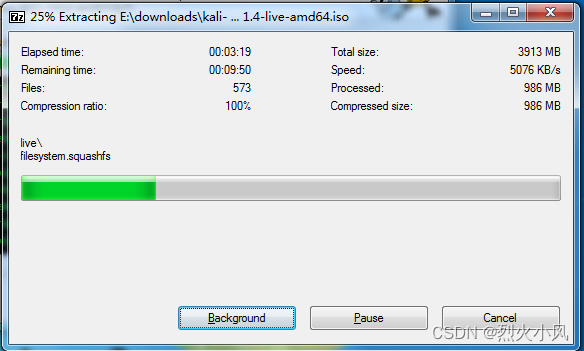
一个U盘启动盘就搞定了, 可直接用了.
(但这个2022.2版本有个坑,是个Bug, 刚刚我发现, 我用了一台旧的i3老机器来启动, 是不可用的。 启动没多久就显示load之类错误,死活不行, 同样的机器用kali-linux-2021.4-live-amd64.iso 这个版本是肯定没问题的, 害我又换了个U盘, 重做了一次这2021.4版本的来用,现在都还没睡,赶紧来修改……哭泣)
4.启动U盘
启动界面有几个选项.
第一个为: Live system(amd64)
这个表示, 你启动后, 可以正常使用所有的界面, 但关机后, 一切都恢复了. 就是数据也不保存. 可以平时玩玩, 或者不确定装的东西行不行时来试试
第二第三是 fail-safe mode , forentsic mode 之类就不管了. 我基本没用到. 我一开始感觉safe模式就是以前redhat linux 安装盘不行, 进行恢复的, 但看网上说, 是类似Windows的F8安全模式,选择驱动不行时可以使用。但我试过, live 与 persistence模式都不行时, 这个也没用。……。
另外网上说forentsic mode这个很有用, 是取证方式, 就是完全不会写宿主磁盘, 用于取证别人, 很有用。 你可以试试
一般用选择第四个就可以。
**选择 Live system with USB persistence (check kali.org/prst) 启动U盘
这个进去就是会存储你所操作的所有数据与软件。就是普通的正常模式。 下面还有一个加密模式就算了吧。
有坑: 新建一个文件夹, 然后重启机器, 看文件夹还在不在. 不在说明没有做到持久化.
如果一开始就使用了这种方式, 发现选择了持久化, 但重启保存的数据都没有了, 那就只能补救了, 用其它分区软件多拉一个盘出来, 或者用持久化选项进入Kali后, 使用以下命令进行补救 :
*持久化
输入以下命令
$ sudo su
看一下是不是sdb, 一般都是, 如果不是就要改一下对就的分区名称
fdisk -l
定义个变量
usb=/dev/sdb
fdisk $usb <<< $(printf "n\np\n\n\n\nw")
上面命令是自动生成一个新分区sdb3, 下面是格式化
mkfs.ext3 -L persistence ${usb}3
上面这命令有的机器会超级久, 等待一下吧, 没死机就正常
接着新写入一个文件, 配置其可以被持久化
mkdir -p /mnt/my_usb
mount ${usb}3 /mnt/my_usb
echo "/ union" | sudo tee /mnt/my_usb/persistence.conf
umount ${usb}3
reboot
重启后进行测试一下. 再新建一个文件夹,再重启看是不是已经成功保存了
5.优化与安装软件
修改kali 的源为阿里云
vi /etc/apt/sources.list
注释掉前两行
#deb http://http.kali.org/kali kali-rolling main contrib non-free
#deb-src http://http.kali.org/kali kali-rolling main contrib non-free
加上阿里云的镜像
deb https://mirrors.aliyun.com/kali kali-rolling main contrib non-free
deb-src https://mirrors.aliyun.com/kali kali-rolling main contrib non-free
更新软件包为最新的:
sudo su 切换为root用户
#apt-get clean
apt-get update
apt-get upgrade
后面upgrade那步要等很久, 慢慢等吧, 可能半个小时以上. 去打游戏吧. 回来后你就会发现它确实是最新的
然后安装一些其它有用的软件 ,直接GitHub: Where the world builds software · GitHub里面下载就可以.
如dirsearch, antsword ,vulmap之类
恭喜你, 可以用了!
太长了, 不想写了....其实上面的软件都还有很多可以优化的, 匆匆忙忙写也不知道有没有写错的. 下次再写吧.
第二部分: 用U盘连接手提, 破解WIFI密码
待续....
我是小风, 感谢帮助过我的那些网络上的无名前辈与过客. 希望您也能无私帮助他人,别学我这么懒. :^-^)
版权归原作者 烈火小风 所有, 如有侵权,请联系我们删除。